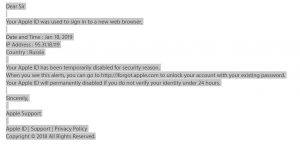 Deze blogpost is gemaakt met het belangrijkste doel uit te leggen wat is de “AppleID handicap voor Veiligheid” e-mail phiishing scam en hoe u kunt voorkomen dat het infecteren van je Mac of te verwijderen voor het geval u hebt geklikt op de link.
Deze blogpost is gemaakt met het belangrijkste doel uit te leggen wat is de “AppleID handicap voor Veiligheid” e-mail phiishing scam en hoe u kunt voorkomen dat het infecteren van je Mac of te verwijderen voor het geval u hebt geklikt op de link.
Een nieuwe phishing scam die naar verluidt is gerelateerd aan een virus werd onlangs ontdekt te worden verspreid via e-mai. Het doel van de scam is om slachtoffers die hun Apple ID werd gebruikt t teken in om een nieuwe webbrowser en hun Apple ID is tijdelijk uitgeschakeld om veiligheidsredenen te misleiden. De e-mails gericht aan de slachtoffers te krijgen om te klikken op een phishing-URL die slachtoffers kunnen leiden tot een onveilige webpagina, die kan ook leiden tot malware-infectie op hun Mac. Als u hebt ontvangen van de “AppleID handicap voor Veiligheid” email bericht, dan stronlgy raden wij u aan dit artikel te lezen.

bedreiging Samenvatting
| Naam | “AppleID handicap voor Veiligheid” |
| Type | Scam / malware voor Mac OS |
| Korte Omschrijving | Een zwendel die is bedoeld om de slachtoffers te krijgen om te klikken op een onveilige weblink die kunnen leiden tot malware infectie of een phishing-scam pagina. |
| Symptomen | Een e-mail, beweren dat “Uw Apple ID werd gebruikt om aan te melden bij een nieuwe web browser.” |
| Distributie Methode | Via e-mail spam-berichten. |
| Detection Tool |
Zien of je systeem is getroffen door malware
Download
Combo Cleaner
|
Gebruikerservaring | Word lid van onze Forum te bespreken “AppleID handicap voor Veiligheid”. |

“AppleID handicap voor Veiligheid” – How Did I Get It
De “AppleID handicap voor Veiligheid” scam wordt meestal verspreid via e-mail. Het slechte nieuws is dat cyber-criminelen vaak “hun huiswerk doen” voor gewoon willekeurig verzenden van e-mails naar mensen. Wat ze doen is dat ze betalen in de nderground markten en de deep web marktplaatsen voor lijsten van actieve e-mailadressen van Mac-gebruikers en dan gebruiken ze deze enorme lijst om spam mail te sturen. Om de e-mails spam-vrij te maken, de boeven kunnen verschillende scareware berichten te verzenden als ze meestal hebben verschillende sjablonen vooraf georganiseerd. Een van de meest gebruikte zijn:
- “Uw account is gesloten.”
- “Uw AppleID is stopgezet.”
- “Uw computer is geïnfecteerd met een virus.”
- “Ik heb controle over uw camera en microfoon.”

“AppleID handicap voor Veiligheid” - Meer informatie
De “AppleID handicap voor Veiligheid” scam heeft als belangrijkste doel om gebruikers te klikken op de link in de e-mail die aan hen wordt gestuurd. De e-mails verstuurd naar gebruikers vaak verschijnen als het volgende:
Geachte heer
Uw Apple ID werd gebruikt om aan te melden bij een nieuwe web browser.
Datum en tijd : jan 18, 2019
IP adres : 95.31.18.119
land : RuslandUw Apple ID is tijdelijk uitgeschakeld om veiligheidsredenen.
Wanneer u deze waarschuwingen, je kunt naar https gaan://iforgot.apple.com om uw account te ontgrendelen met uw bestaande wachtwoord.
Uw Apple ID wordt permanent uitgeschakeld als u niet uw identiteit onder verifieert 24 uur.oprecht,
Apple Ondersteuning
Apple ID | Ondersteuning | Privacybeleid
Copyright © 2018 Alle rechten voorbehouden.
Zodra het slachtoffer klikt op de e-mail, hij of zij onmiddellijk doorgestuurd naar een webpagina waarvan het belangrijkste doel is om gebruikers naar beide typen in hun gebruikersnaam en wachtwoord op een nep-Apple Cloud login pagina of de pagina kan automatisch glibberen malware op de slachtoffers computers. Het resultaat hiervan is dat je Mac kan worden aangetast door een gevaarlijke malware stam, waarvan het hoofddoel kan zijn:
- Log de toetsaanslagen u typt.
- Stelen van uw Apple gebruikersnaam en wachtwoord.
- Steal andere opgeslagen wachtwoorden op uw browsers en apps.
- Gain controle over uw camera en microfoon.
- Neem screenshots.
- Het verkrijgen van toestemmingen op je Mac.
- Installeer apps.
- Stelen bestanden van uw Mac.
- Zie wat je doet in real time.
- Het verkrijgen van uw IP-adres en de locatie.
Als u e-mails hebben ontdekt dat met deze inhoud, dan raden we dat u zich richten op het verwijderen van de e-mails van je Mac en dat u het veilig uit verschillende soorten virussen.

Verwijderen “AppleID handicap voor Veiligheid” Virus uit je Mac
Als u van mening dat het klikken op de link de veiligheid van uw Mac in gevaar zouden brengen, dan kunt u onder volg de instructies. Ze zijn gemaakt om u te helpen eventuele virussen op te worden geïnstalleerd als gevolg van het openen van de “AppleID handicap voor Veiligheid” scam mails. Als de handmatige instructies hoef je niet helpen bij het vinden van de verdachte app of virus bestanden die worden toegevoegd op je mac als gevolg van de “Apple ID met een handicap voor Veiligheid” e-mails, dan kunnen we raden wat de meeste experts raden - download en uitvoeren van een gratis scan met een geavanceerde malware removal tool voor Macs. Dit zal ervoor zorgen dat alle ongewenste en schadelijke bestanden, verwant aan virussen, zoals de “Apple ID om veiligheidsredenen uitgeschakeld” bedreiging permanent verwijderd en dat je systeem is beveiligd tegen toekomstige infecties alsook.
Stappen ter voorbereiding vóór verwijdering:
Voordat u begint met de onderstaande stappen te volgen, er rekening mee dat je eerst moet doen de volgende bereidingen:
- Een backup van uw bestanden voor het geval het ergste gebeurt.
- Zorg ervoor dat u een apparaat met deze instructies op standy hebben.
- Wapen jezelf met geduld.
- 1. Scannen op Mac-malware
- 2. Verwijder risicovolle apps
- 3. Maak uw browsers schoon
Stap 1: Scan for and remove “AppleID Disabled for Security” files from your Mac
Als u worden geconfronteerd met problemen op je Mac als gevolg van ongewenste scripts en programma's zoals “AppleID handicap voor Veiligheid”, de aanbevolen manier van het elimineren van de dreiging is met behulp van een anti-malware programma. SpyHunter voor Mac biedt geavanceerde beveiligingsfuncties samen met andere modules die de beveiliging van uw Mac verbeteren en in de toekomst beschermen.

Snelle en gemakkelijke Mac Malware Video Removal Guide
Bonusstap: Hoe u uw Mac sneller kunt laten werken?
Mac-machines hebben waarschijnlijk het snelste besturingssysteem dat er is. Nog steeds, Macs worden soms traag en traag. De onderstaande videogids onderzoekt alle mogelijke problemen die ertoe kunnen leiden dat uw Mac langzamer is dan normaal, evenals alle stappen die u kunnen helpen om uw Mac sneller te maken.
Stap 2: Uninstall “AppleID handicap voor Veiligheid” en verwijder gerelateerde bestanden en objecten
1. Druk op de ⇧ ⌘ + + U sleutels om hulpprogramma's te openen. Een andere manier is om op "Go" te klikken en vervolgens op "Hulpprogramma's" te klikken, zoals blijkt uit onderstaande afbeelding:

2. Zoek Activity Monitor en dubbelklik erop:

3. In de Activity Monitor look voor elke verdachte processen, behorend of verwant aan “AppleID handicap voor Veiligheid”:


4. Klik op de "Gaan" nogmaals op de knop, maar selecteer deze keer Toepassingen. Een andere manier is met de ⇧+⌘+A knoppen.
5. In het menu Toepassingen, zoeken naar eventuele verdachte app of een app met een naam, vergelijkbaar of identiek zijn aan “AppleID handicap voor Veiligheid”. Als u het vinden, klik met de rechtermuisknop op de app en selecteer "Verplaatsen naar prullenbak".

6. Kiezen accounts, waarna klik op de Inlogonderdelen voorkeur. Uw Mac toont dan een lijst met items die automatisch worden gestart wanneer u zich aanmeldt. Kijk op verdachte apps aan of overeenstemt met “AppleID handicap voor Veiligheid”. Vink de app aan waarvan u wilt voorkomen dat deze automatisch wordt uitgevoerd en selecteer vervolgens op de Minus ("-") icoon om het te verbergen.
7. Verwijder eventuele overgebleven bestanden die mogelijk verband houden met deze dreiging handmatig door de onderstaande substappen te volgen:
- Ga naar vinder.
- In de zoekbalk typt u de naam van de app die u wilt verwijderen.
- Boven de zoekbalk veranderen de twee drop down menu's om "System Files" en "Zijn inbegrepen" zodat je alle bestanden in verband met de toepassing kunt zien die u wilt verwijderen. Houd er rekening mee dat sommige van de bestanden kunnen niet worden gerelateerd aan de app, zodat heel voorzichtig welke bestanden u wilt verwijderen.
- Als alle bestanden zijn gerelateerd, houd de ⌘ + A knoppen om ze te selecteren en dan rijden ze naar "Trash".
In het geval dat u “AppleID Disabled for Security” niet kunt verwijderen via Stap 1 bovenstaand:
In het geval dat u niet het virus bestanden en objecten in uw Applications of andere plaatsen waar we hierboven hebben laten zien te vinden, kunt u handmatig zoeken voor hen in de bibliotheken van je Mac. Maar voordat je dit doet, Lees de disclaimer hieronder:
1. Klik op "Gaan" en toen "Ga naar map" zoals hieronder:

2. Typ in "/Bibliotheek / LauchAgents /" en klik op OK:

3. Verwijder alle virusbestanden met een vergelijkbare of dezelfde naam als 'AppleID Disabled for Security'. Als je denkt dat er geen dergelijke dossier, niets verwijderen.

U kunt dezelfde procedure te herhalen met de volgende andere Bibliotheek directories:
→ ~ / Library / LaunchAgents
/Library / LaunchDaemons
Tip: ~ Er is met opzet, omdat het leidt tot meer LaunchAgents.
Stap 3: Verwijder aan “AppleID Disabled for Security” gerelateerde extensies uit Safari / Chrome / Firefox









“AppleID Disabled for Security”-FAQ
Wat is "AppleID uitgeschakeld voor beveiliging" op uw Mac?
De dreiging “AppleID Disabled for Security” is waarschijnlijk een mogelijk ongewenste app. Er is ook een kans dat het verband kan houden met Mac-malware. Als, dergelijke apps hebben de neiging uw Mac aanzienlijk te vertragen en advertenties weer te geven. Ze kunnen ook cookies en andere trackers gebruiken om browsegegevens te verkrijgen van de geïnstalleerde webbrowsers op uw Mac.
Kunnen Macs virussen krijgen??
Ja. Net zoveel als elk ander apparaat, Apple-computers krijgen malware. Apple-apparaten zijn misschien niet vaak het doelwit malware auteurs, maar u kunt er zeker van zijn dat bijna alle Apple-apparaten besmet kunnen raken met een bedreiging.
Welke soorten Mac-bedreigingen zijn er??
Volgens de meeste malware-onderzoekers en cyberbeveiligingsexperts, de soorten bedreigingen die momenteel uw Mac kunnen infecteren, kunnen frauduleuze antivirusprogramma's zijn, adware of kapers (PUP), Trojaanse paarden, ransomware en cryptominer-malware.
Wat moet ik doen als ik een Mac-virus heb?, Like “AppleID Disabled for Security”?
Raak niet in paniek! U kunt de meeste Mac-bedreigingen gemakkelijk verwijderen door ze eerst te isoleren en vervolgens te verwijderen. Een aanbevolen manier om dat te doen is door gebruik te maken van een gerenommeerd bedrijf software voor het verwijderen van malware die de verwijdering automatisch voor u kan verzorgen.
Er zijn veel Mac-anti-malware-apps waaruit u kunt kiezen. SpyHunter voor Mac is een van de aanbevolen anti-malware-apps voor Mac, die gratis kan scannen en eventuele virussen kan detecteren. Dit bespaart tijd voor handmatige verwijdering die u anders zou moeten doen.
How to Secure My Data from “AppleID Disabled for Security”?
Met een paar simpele handelingen. Eerst en vooral, het is absoluut noodzakelijk dat u deze stappen volgt:
Stap 1: Zoek een veilige computer en verbind het met een ander netwerk, niet degene waarin je Mac is geïnfecteerd.
Stap 2: Verander al uw wachtwoorden, te beginnen met uw e-mailwachtwoorden.
Stap 3: in staat stellen twee-factor authenticatie ter bescherming van uw belangrijke accounts.
Stap 4: Bel uw bank naar uw creditcardgegevens wijzigen (geheime code, etc.) als u uw creditcard hebt opgeslagen om online te winkelen of online activiteiten met uw kaart hebt gedaan.
Stap 5: Zorg ervoor dat bel uw ISP (Internetprovider of provider) en hen vragen om uw IP-adres te wijzigen.
Stap 6: Verander jouw Wifi wachtwoord.
Stap 7: (Facultatief): Zorg ervoor dat u alle apparaten die op uw netwerk zijn aangesloten op virussen scant en herhaal deze stappen als ze worden getroffen.
Stap 8: Installeer anti-malware software met realtime bescherming op elk apparaat dat u heeft.
Stap 9: Probeer geen software te downloaden van sites waar u niets van af weet en blijf er vanaf websites met een lage reputatie in het algemeen.
Als u deze aanbevelingen opvolgt, uw netwerk en Apple-apparaten zullen aanzienlijk veiliger worden tegen alle bedreigingen of informatie-invasieve software en ook in de toekomst virusvrij en beschermd zijn.
Meer tips vind je op onze MacOS Virus-sectie, waar u ook vragen kunt stellen en opmerkingen kunt maken over uw Mac-problemen.
About the “AppleID Disabled for Security” Research
De inhoud die we publiceren op SensorsTechForum.com, this “AppleID Disabled for Security” how-to removal guide included, is het resultaat van uitgebreid onderzoek, hard werken en de toewijding van ons team om u te helpen het specifieke macOS-probleem op te lossen.
How did we conduct the research on “AppleID Disabled for Security”?
Houd er rekening mee dat ons onderzoek is gebaseerd op een onafhankelijk onderzoek. We hebben contact met onafhankelijke beveiligingsonderzoekers, waardoor we dagelijks updates ontvangen over de nieuwste malwaredefinities, inclusief de verschillende soorten Mac-bedreigingen, vooral adware en mogelijk ongewenste apps (tevreden).
Bovendien, the research behind the “AppleID Disabled for Security” threat is backed with VirusTotal.
Om de dreiging van Mac-malware beter te begrijpen, raadpleeg de volgende artikelen die deskundige details bieden:.


